
Configurando Perfiles móviles en Microsoft Windows
Si queremos que nuestros usuarios, o alguno en concreto use, Profili mobili, para que toda su configuración viaje por la red…

Lo primero de todo es entrar en Usuarios y equipos del DA y crear un contenedor (OU – Unidad organizativa) para crear una directiva de grupo y aplicarla a este contenedor. La modificamos con los siguientes parámetros. Y luego meteremos a los usuarios que nos interesen que tengan perfiles móviles ahí dentro. Dentro de la consola con el botón derecho > Nuovo… > Ou, le asignamos un nombre. Sobre ella, Pulsante destro > Andiamo alla scheda “Directiva de Grupo” e clicca su “Nuovo”, le ponemos de nombre “Perfiles Móviles”, Diamo “Modificare”.

Esto es opcional: redirigir la carpeta ‘Mis Documentos’ a la carpeta USUARIOS del DFS. Para ello hay que ir a “Configuración de Usuario > “Configuración de Windows” > “Redireccionamiento de Carpetas” e in “Mis Documentos” entramos en las propiedades con botón derecho. Seleccionamos una configuración ‘Básica’ y en Ruta de acceso raíz ponemos: XXXXDFSUSUARIOS. ¿Esto para que? Para que cuando un usuario intente guardar algún datos que lo haga directamente en el servior y no se de cuenta, para que cuando abra algo o guarde en “Documenti” lo haga sobre el servidor. Y además no viaje con el perfil, ya que si no tardaría en cargarse desde el servidor al PC o viceversa, cuanto menos ocupe, migliore!

Luego debemos habilitar dos directivas en: “Configuración de Usuario” > “Plantillas administrativas” > “Sistema” > “Inicio/cierre de sesión” > “Limitar el tamaño del perfil”: Habilitaremos esta directiva con un tamaño máximo de 3000Kb.
Y otra directiva, quello di “Excluir directorios en el perfil móvil”: Habilitaremos esta directiva también y por defecto deberíamos excluir estos directorios: Configuración local;Archivos de Internet temporales;Temp. Si queremos podemos agregar nuevos directorios para que no navegen por la red, en plan temporales o cache de algún programa, los separamos con punto y coma (;).

Si usamos DFS: Deberíamos de crear la carpeta donde alojemos los perfiles en el servidor. AKI explicado como funciona el DFS.
Si no usamos DFS, se crea una carpeta en el servidor y se comparte como servidorperfiles.
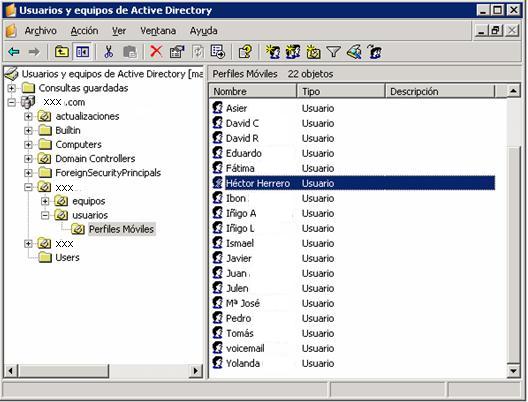
Ora, abrimos la consola de Usuarios y equipos del DA, abrimos las propiedades del usuario que nos interese ponerles perfiles móviles y en la pestaña ‘Perfil’, ponemos en Ruta de acceso al perfil, questo: sarein.comdfsperfiles%username%. Sólo quedaría mover al usuario interesado a la OU que anteriormente hemos creado para que nos afecte la política de perfiles móviles. Para que las directivas se apliquen al momento, tenemos que escribir este comando en MSDOS o en “Inizio” > “Eseguire”: ‘gupdate’ que es el antiguo ‘secedit’ (de MS Windows 2000).

Eso es.

Y la próxima vez que un usuario se logeé se crearán las carpetas automáticamente con el formato de nombre de usuario, con permisos de acceso total sólo al usuario que pertenece su directorio.
Instalación de UPHClean (User Profile Hive Cleanup Service),
Es importante una vez que funcionen los perfiles aplicar este software a los PC’s clientes. Lo puedes bajar de QUI, o sino buscarlo en la web de Valentina. Este software lo que hace es cerrar bien las sesiones de los equipos y así se almacenan correctamente los perfiles en el servidor. O lo instalas a mano en todos los PC’s o sino lo publicas en el Directorio Activo (ver procedimiento)
Post consigliati
Il post non ha un'immagine in primo piano
Il post non ha un'immagine in primo piano








































